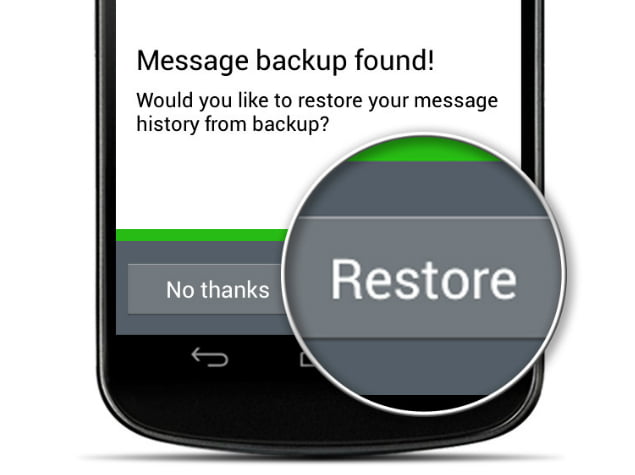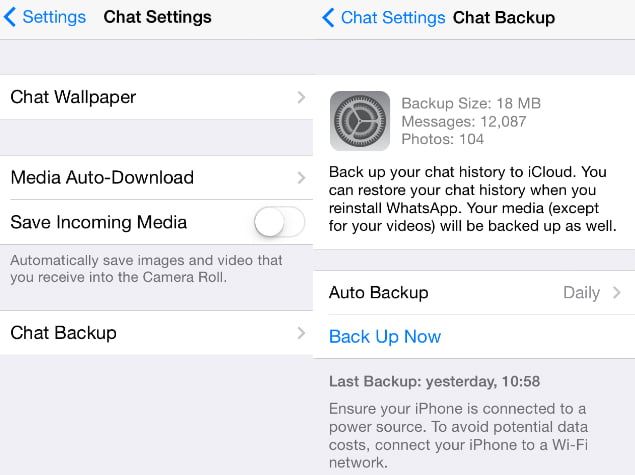Lær, hvordan du opretter en WhatsApp -sikkerhedskopi. For eksempel har alle, der bruger en messaging -app, ved et uheld slettet beskeder på et tidspunkt. Ligesom fotos indeholder disse samtaler nogle værdifulde minder, og det er faktisk en tragedie, når nogen ved et uheld sletter dem.
Hvor applikationen tillader det WhatsApp , verdens mest populære messaging -app, giver folk mulighed for at sikkerhedskopiere deres chathistorik (inklusive medier). For at undgå katastrofe mister du samtaler WhatsApp Precious, her er hvordan du opretter sikkerhedskopier.
Sådan opretter du en WhatsApp -backup på Android
Som standard opretter Android automatisk en daglig backup af dine samtaler og gemmer dem i en mappe WhatsApp på telefonens interne hukommelse eller kort microSD. Men hvis du ønsker det, kan du også oprette en sikkerhedskopi manuelt. Sådan gør du.
- Åben WhatsApp og tryk på menuknappen (Tre lodrette prikker øverst til højre)> Indstillinger> Chatindstillinger> Backup -samtaler.
- Denne fil gemmes som "msgstore.db.crypt7i mappe WhatsApp / Databaser med din telefon.
anbefale WhatsApp WhatsApp Omdøb denne fil til "msgstore.db.crypt7.current”, Uden citater, for at gøre det lettere at finde, når du vil gendanne din sikkerhedskopi. - Afinstaller samtaler fra en sikkerhedskopi WhatsApp Og find den rigtige backupfil fra WhatsApp -mappen.
Lidt ældre sikkerhedskopier kaldes “msgstore-ÅÅÅÅ-MM-DD.1.db.crypt7. For at gendanne nogen af disse skal du omdøbe filen til "msgstore.db.crypt7". - Geninstaller nu WhatsApp. Når dit telefonnummer er bekræftet, viser WhatsApp en onlinemeddelelse, der siger, at den har fundet sikkerhedskopierede meddelelser.
Klik på Gendan , vælg den korrekte backupfil, og vent på, at samtalerne vises i appen.
Sådan opretter du en WhatsApp -backup ايفون
hvor bruges iPhone service iCloud من Apple For at sikkerhedskopiere dine samtaler. Dette understøtter alt undtagen video. Sådan bruges det.
- Gå til din iPhone på Indstillinger> iCloud> Dokumenter og data> beskæftigelse.
Du skal tænde dette for at gemme WhatsApp -chats. - Åbn nu WhatsApp, tryk på knappen Indstillinger nederst til højre. Find Chatindstillinger> Backup af chat> Backup nu.
- Samme sted vil du se en mulighed kaldet Automatisk backup. Klik på den. Som standard er dette indstillet til Ugentligt. Vi foreslår, at du ændrer dette til dagligt for at undgå tab af data.
- For at gendanne dine sikkerhedskopier skal du afinstallere og geninstallere appen. Vælg Gendan efter bekræftelse af dit telefonnummer.
Sådan opretter du en WhatsApp -backup Sort bær
Dine WhatsApp -chats sikkerhedskopieres dagligt på din telefon BlackBerry 10 din kloge. Sådan opretter og gendanner du en sikkerhedskopi.
- Åbn WhatsApp -applikationen. Stryg nedad fra toppen af skærmen for at få adgang til appmenuen. Vælg Indstillinger> Medieindstillinger> Sikkerhedskopier samtaler.
- Denne fil gemmes som "messageStore-ÅÅÅÅ-MM-DD.1.db.crypt ”in/device/misc/whatsapp/backup -mappe på din BlackBerry 10 -smartphone.
WhatsApp anbefaler at gemme denne fil som "messageStore-ÅÅÅÅ-MM-DD.1.db.crypt.currentSå du har ingen problemer med at finde den. - Afinstaller nu WhatsApp. Sørg for at kende det korrekte backupfilnavn.
- Geninstaller WhatsApp. Når du har bekræftet dit telefonnummer, skal du vælge Gendan og vælge den korrekte backupfil.
- Hvis du bruger en smartphone BlackBerry 7 Du skal bruge et microSD -kort for at sikkerhedskopiere din chathistorik.
Dette skyldes, at meddelelseshistorikken fjernes fra det interne lager efter genstart af BB7 -telefoner. Hvis du har et microSD -kort i din telefon, kan du her sikkerhedskopiere samtaler. - Åbn WhatsApp, og vælg fanen Indstillinger øverst.
- Find Medieindstillinger> meddelelseslog> Mediekort. Dette sikrer, at alle dine meddelelser gemmes på hukommelseskortet.
- Hvis dine chats holder op med at dukke op i appen, skal du afinstallere WhatsApp.
- Sluk telefonen, fjern og udskift batteriet. Genstart telefonen.
- Åbn mappe BlackBerry Media , og tryk på knappen BlackBerry> Udforsk.
- Åbn mediekort> Databaser> WhatsApp, og find "Filen"messagestore.db".
- Omdøb det til "123messagestore.db. Dette vil sikre, at WhatsApp gendanner den seneste gemte chathistorik.
Sådan opretter du en WhatsApp -backup Windows telefon
Sådan sikkerhedskopieres din chathistorik på Windows Phone.
- Åbn WhatsApp, og tryk på de tre prikker nederst til højre.
- Find Indstillinger> Chatindstillinger> Sikkerhedskopiering. Dette vil oprette en sikkerhedskopi af dine WhatsApp -chats.
- Hvis du ved en fejl har slettet chats, foreslår vi, at du ikke opretter en ny backup. Alternativt kan du kontrollere den tidligere sikkerhedskopieringstid, som findes under knappen Backup, der er nævnt i det foregående trin.
- Hvis denne gang efter du modtog de chats, du slettede, skal du afinstallere og geninstallere WhatsApp.
- Efter at have bekræftet dit telefonnummer vil WhatsApp spørge dig, om du vil gendanne en chat -backup. Vælg Ja.
Sådan opretter du en WhatsApp -backup Til Nokia -telefoner
Hvis du bruger WhatsApp på en telefon Nokia S60 Sådan opretter du en sikkerhedskopi.
- Åbn WhatsApp, og vælg muligheder> Chatlog> Backup af chathistorik.
- Klik nu på Ja for at oprette en sikkerhedskopi.
- For at gendanne dine sikkerhedskopier skal du afinstallere og geninstallere WhatsApp.
- Vælg Gendan efter bekræftelse af dit telefonnummer.
- Hvis du forsøger at gendanne chathistorik på en telefon Nokia S60 Ellers husk at bruge det samme microSD -kort, som du brugte på den forrige telefon.
- Desværre er der ingen måde at sikkerhedskopiere chathistorik på telefoner Nokia S40. Det bedste, du kan gøre, er e -mailsamtaler til din personlige e -mail -konto for at føre en registrering. Selv dette er kun muligt i telefoner, der har et hukommelseskort. Sådan sender du chat -sikkerhedskopier via e -mail.
- Åbn WhatsApp, og åbn den samtale, du vil sikkerhedskopiere.
- Akhtar muligheder> Chat historie> E-mail. Chathistorik vedhæftes som txt -fil.